Revisión, revisión, configuración de TP-Link Archer C25

- 2141
- 288
- Arturo Jimínez
TP-Link Archer C25: revisión, revisiones, configuración
Hoy nos familiarizaremos con el enrutador TP-Link Archer C25 AC900. Este es un enrutador económico de dos bandas con buen rendimiento. Miré en Internet, y por alguna razón no encontré casi una sola revisión, o instrucciones para configurar el enrutador TP-Link Archer C25. Hay mucha información sobre el enrutador TP-Link Archer C60, que ya hemos observado. Estos modelos son muy similares, especialmente externamente.

Decidí no hacer una instrucción separada sobre la configuración de Archer C25. Por lo tanto, si ya ha comprado este enrutador y no sabe cómo configurarlo, simplemente desplácese la página a continuación. Allí diré brevemente y mostraré qué y cómo hacer. También puede dejar su reseña en los comentarios. Dejaré mi reseña sobre TP-Link Archer C25 al final de este artículo. Bueno, primero una pequeña revisión e instrucciones para establecer.
Revisar
Sobre las características técnicas, no me detendré en detalle. Puede verlos en cualquier tienda en línea o en el sitio web oficial. Velocidad de Wi-Fi: hasta 450 Mbps a una frecuencia de 2.4 GHz, y hasta 433 Mbps a una frecuencia de 5 GHz. La velocidad máxima de los puertos LAN/WAN es de 100 Mbit/s. Los puertos aquí no son gigabit. Se instalan 4 antenas no retirables en el enrutador. Tres antenas transmiten una señal a una frecuencia de 2.4 GHz (potencia 3 dBi) y 1 a una frecuencia de 5 GHz (potencia 5 dBi).
El enrutador viene en una caja grande. Todo por antenas no extraíbles, ya que el enrutador en sí no es grande.

El panel superior está hecho de plástico brillante y gris blanco con una estructura interesante. En el panel frontal está el logotipo de TP-Link y los indicadores del enrutador que queman verde. Las antenas, como el resto de la caja, están hechas de plástico gris.

Todos los puertos y botones están ubicados detrás. Hay un botón para deshabilitar y encender la red Wi-Fi.
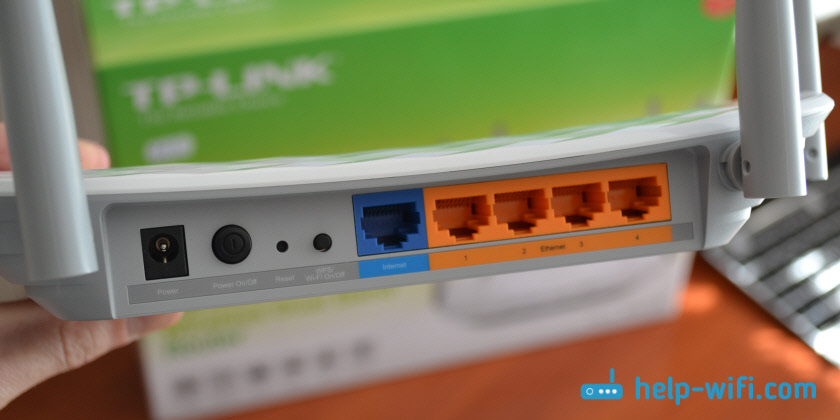
Desafortunadamente no hay monturas en la pared, como las patas de goma. Pero, las antenas se están doblando, por lo que si es necesario colgar un enrutador en la pared, se te ocurre algo.
Configuración del enrutador Wi-Fi TP-Link Archer C25
Para ingresar al panel de control del enrutador y realizar la configuración necesaria, primero debemos conectar Internet al enrutador, la alimentación y el dispositivo en sí mismo del que configuraremos el enrutador.
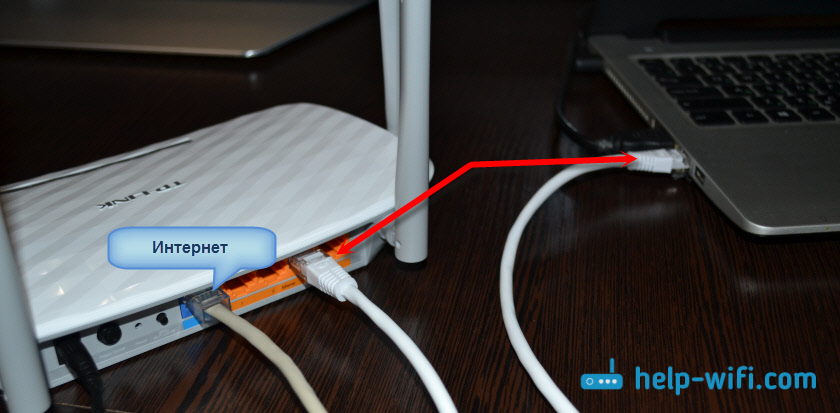
Si desea configurar desde un teléfono móvil o tableta, entonces es mejor hacerlo a través de la aplicación TP-Link Tether, sobre la que escribí aquí: https: // help-wifi.Com/tp-link/nastrojka-i-upravlenie-routerom-tp-link-cherez-Programmu-tp-link-teter. Antes de esto, debe conectar su dispositivo a la red Wi-Fi utilizando la contraseña indicada en la etiqueta desde la parte inferior del enrutador.
Para ir a la configuración, abra cualquier navegador y vaya a tplinkwifi.Net (192.168.0.1). Indique el nombre de usuario y la contraseña (Factory: Admin y Admin) y ingrese al panel de control. Puedes cambiar de inmediato el idioma a ruso o ucraniano.
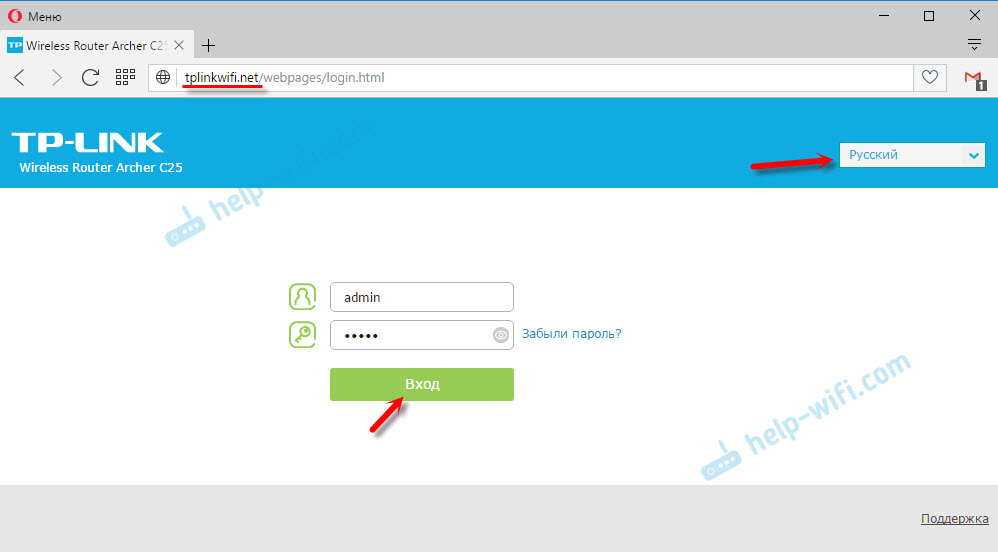
Quizás la instrucción sea útil: cómo ir a la configuración del enrutador TP-Link?
El enrutador se ofrecerá inmediatamente para cambiar la contraseña de fábrica de administración (que protege la configuración del enrutador). Te aconsejo que hagas esto.
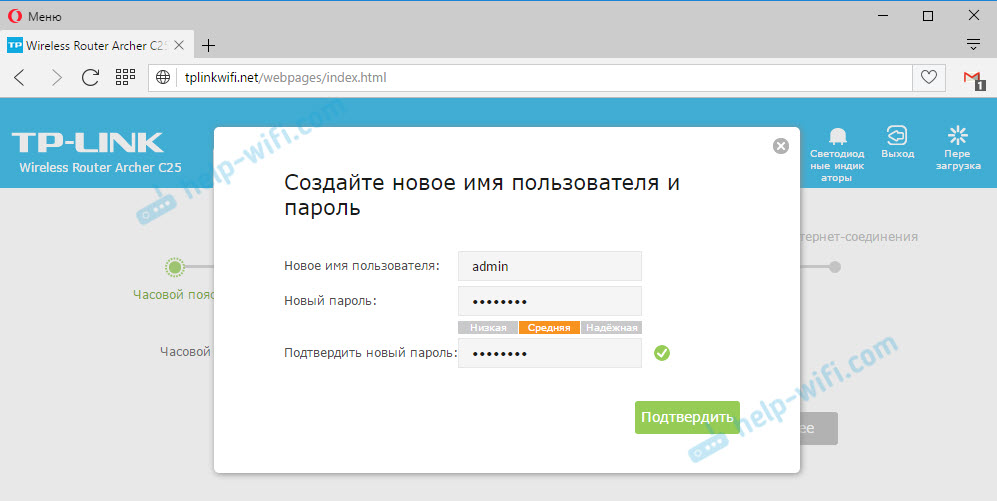
Necesitamos configurar la conexión a Internet (al proveedor de Internet) si Internet no funciona a través de un enrutador, y el indicador de Internet se quema con color naranja. Y necesita configurar la red Wi-Fi. Cambiar el nombre y la contraseña. Esto se puede hacer en las secciones relevantes: "Configuración básica" - "Internet" y "Configuración básica" - "Main inalámbrica". Pero usaré un maestro de configuración rápida. Que se abrirá inmediatamente después de ingresar al panel de control. También se puede abrir presionando la pestaña "Configuración rápida" en la parte superior.
En la primera ventana debe especificar su zona horaria.
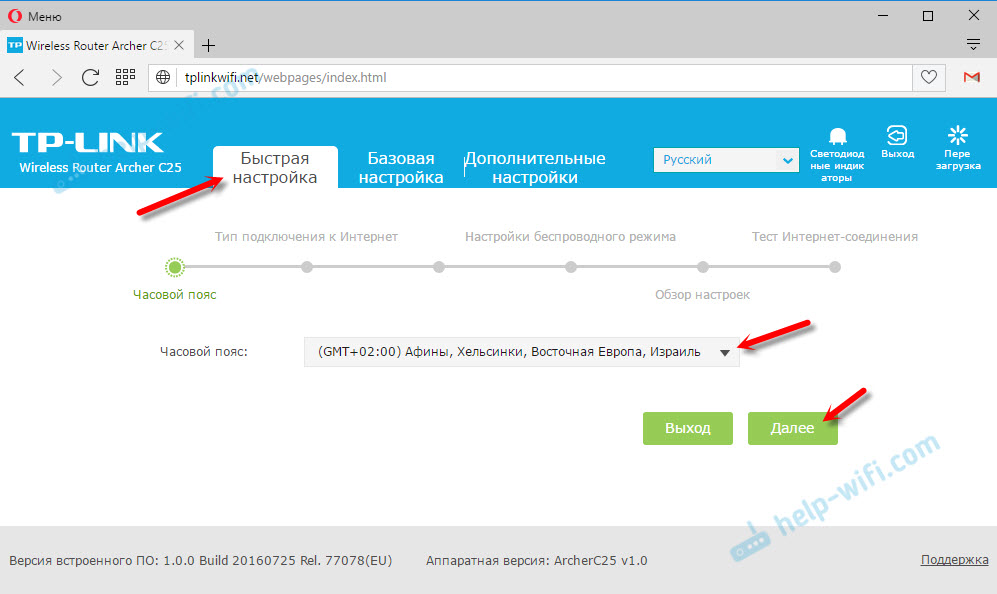
Además, un punto muy importante. Debe resaltar el tipo de conexión que utiliza su proveedor de Internet. Por ejemplo, tengo una dirección IP dinámica. Lo elijo y hago clic en "Siguiente". En mi caso, no necesita establecer configuraciones adicionales.
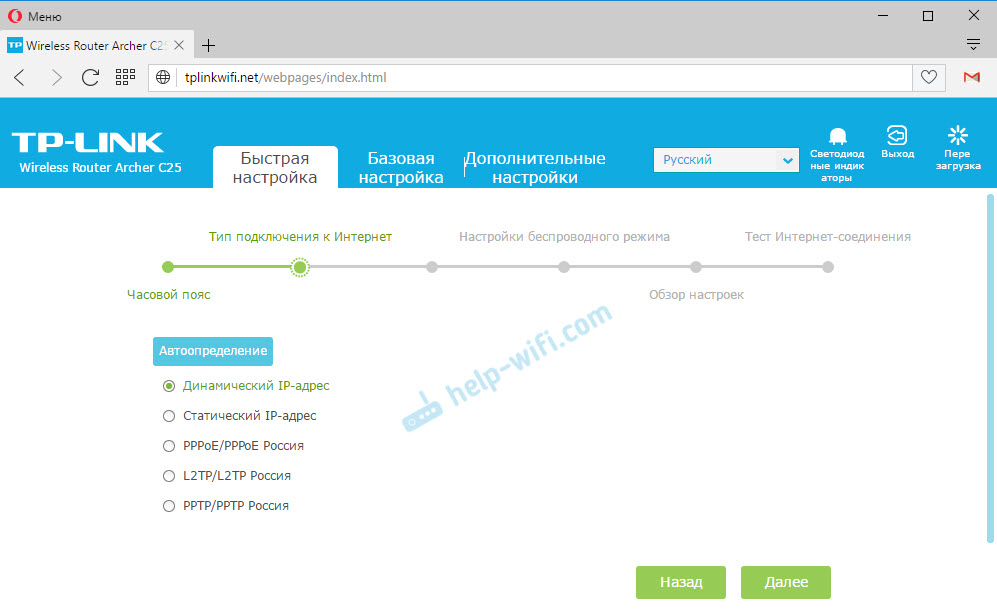
Si tiene, por ejemplo, PPPOE, L2TP, PPTP, deberá establecer algunos parámetros que proporciona el proveedor. Nombre de usuario, contraseña, dirección del servidor.
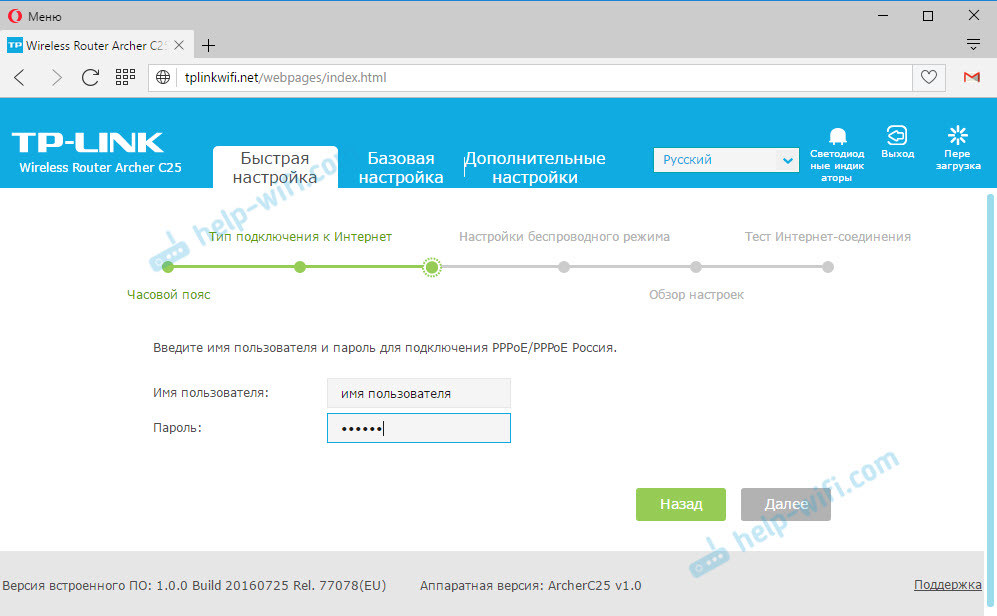
Es muy importante establecer los parámetros correctos para conectarse a Internet. De lo contrario, el enrutador no podrá conectarse a Internet, e Internet no funcionará en sus dispositivos. Y el indicador de Internet se quemará con color naranja. Y debería ser verde.
Si no sabe qué tipo de conexión, o qué parámetros se especifican, entonces lo primero que es para ver los documentos que le dieron al conectarse a Internet. O simplemente llame al proveedor y pregunte.A continuación, tenemos una configuración de red Wi-Fi. Más precisamente, ya que tenemos un enrutador de dos bandas, y transmite la red a dos frecuencias: 2.4 GHz y 5 GHz.
Cambie el nombre de cada red y contraseña a él. Esta contraseña se utilizará para conectarse a Wi-Fi. Si es necesario, puede deshabilitar una de las redes. Simplemente elimine la marca "Habilitar" transmisión inalámbrica "cerca de una red innecesaria.
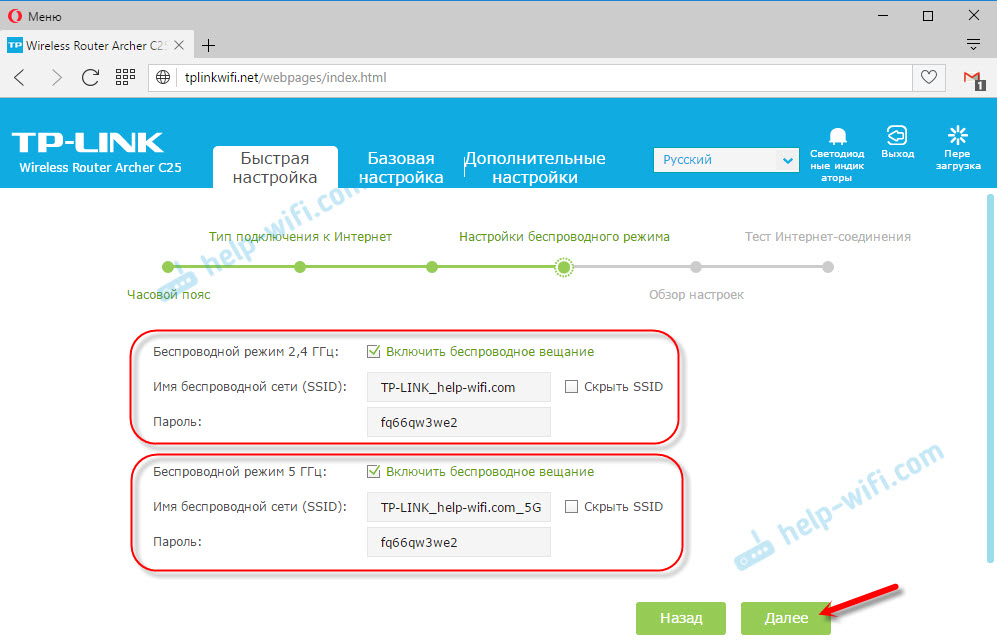
Verificamos la información, es recomendable registrar una contraseña desde Wi-Fi y guardar la configuración.
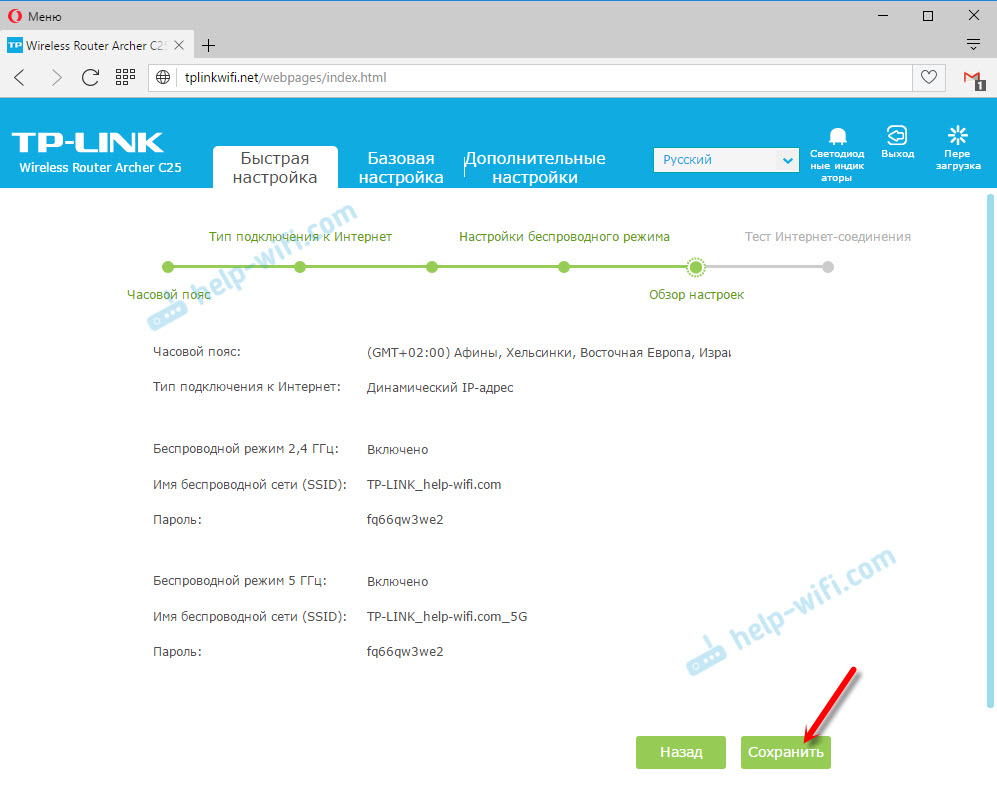
Todo está listo!
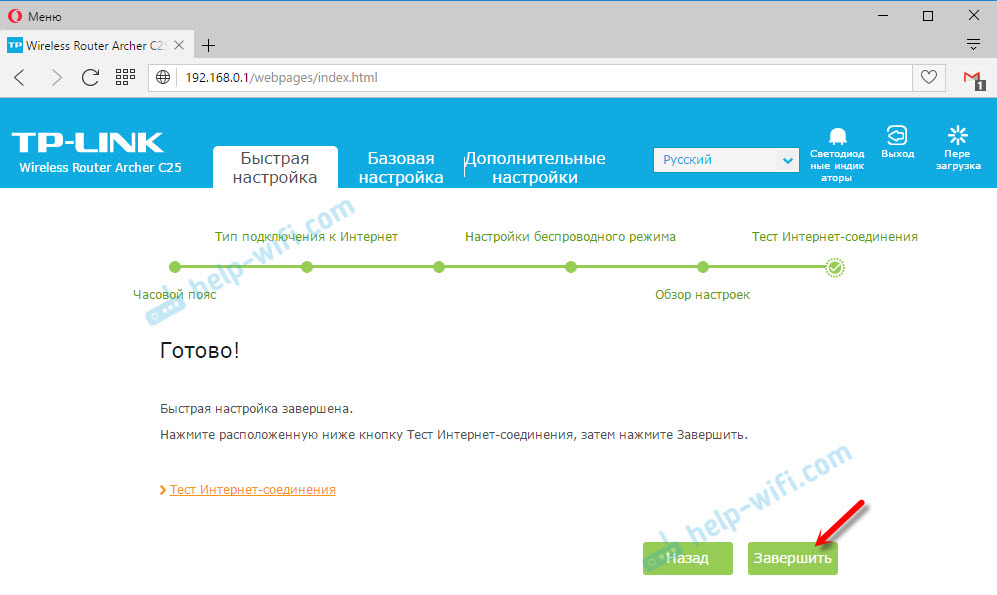
La configuración se completa.
Si necesita instrucciones más detalladas, consulte las instrucciones sobre el ejemplo de la configuración TP-Link Archer C60. Todo se describe en detalle allí.
Reseñas
Por alguna razón, en Internet, las revisiones sobre TP-Link Archer C25 no son muchos. El modelo es bueno, el panel de control es simple y funcional. Hay idioma ruso y ucraniano. En el proceso de configuración y trabajo, no noté ningún problema. Es cierto que no tengo experiencia en el largo uso de este enrutador, así que puso sus reseñas. Que puede dejar en los comentarios a continuación.
Quizás un artículo sobre cómo elegir un enrutador Wi-Fi con 802 será útil para usted.11ac (5 GHz).
Si hay alguna pregunta en el artículo, pregúnteles. Definitivamente responderé e intentaré ayudar!
- « Problemas con el enrutador Wi-Fi. El enrutador no funciona
- Wi-Fi funciona muy lentamente en una computadora portátil con una de las raíces de la casa (funciona bien con otro enrutador) »

